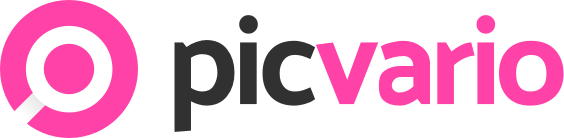Составные активы – функция в Picvario, которая позволяет работать с вспомогательными файлами. Вспомогательные файлы – это файлы, которые не являются активом, то есть не содержат метаданные и не индексируются в поиске. Это какие-либо вариации или дополнения к основному активу, которые без него не имеют самостоятельной значимости.
Просмотр/скачивание вспомогательных файлов
![]() Вы можете увидеть только список прикрепленных файлов, открыть и просмотреть вспомогательные файлы внутри системы Picvario нельзя. Чтобы посмотреть содержимое файла, его необходимо скачать.
Вы можете увидеть только список прикрепленных файлов, открыть и просмотреть вспомогательные файлы внутри системы Picvario нельзя. Чтобы посмотреть содержимое файла, его необходимо скачать.
Право на просмотр/скачивание вспомогательных файлов задается администратором Picvario.
Вспомогательные файлы хранятся в системном хранилище вне зависимости от того, где хранится оригинал актива.
Чтобы увидеть, какие файлы входят в состав актива:
- Выделите актив, чтобы открыть режим превью.
- Перейдите на вкладку Файлы.
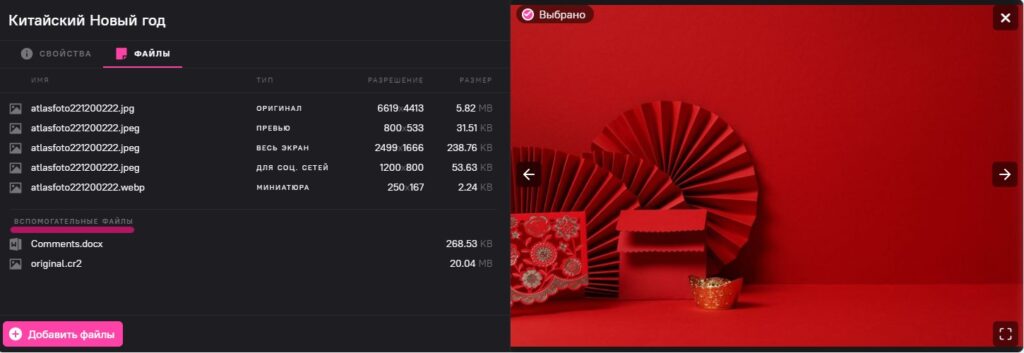
Сверху вы увидите оригинал и все сформированные прокси версии.
Вспомогательные файлы будут находиться в разделе «Вспомогательные файлы».
Чтобы скачать вспомогательный файл:
- Выделите его, кликнув на строку с названием файла.
- Нажмите на кнопку Скачать.
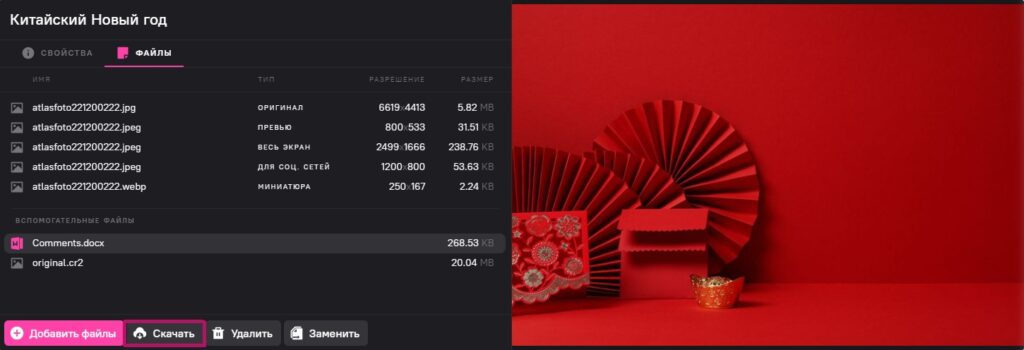
При скачивании или удалении доступна работа как с одним файлом, так и с несколькими. Для массового выделения достаточно зажать клавишу Ctrl/Cmd/Shift. Далее выбрать соответствующую кнопку «Скачать» или «Удалить».
 При скачивании нескольких файлов создается архив.
При скачивании нескольких файлов создается архив.
 Скачивание вспомогательных файлов отражается в статистике экспорта (тип экспорта «Скачивание», PROXY — Вспомогательный файл).
Скачивание вспомогательных файлов отражается в статистике экспорта (тип экспорта «Скачивание», PROXY — Вспомогательный файл).
Загрузка файла в состав существующего актива
- Выберите актив, к которому хотите добавить вспомогательный файл.
- Перейдите на вкладку Файлы и выберите Добавить файл.
- Выберите файл с вашего устройства, который вы хотите загрузить в качестве дополнительного файла.
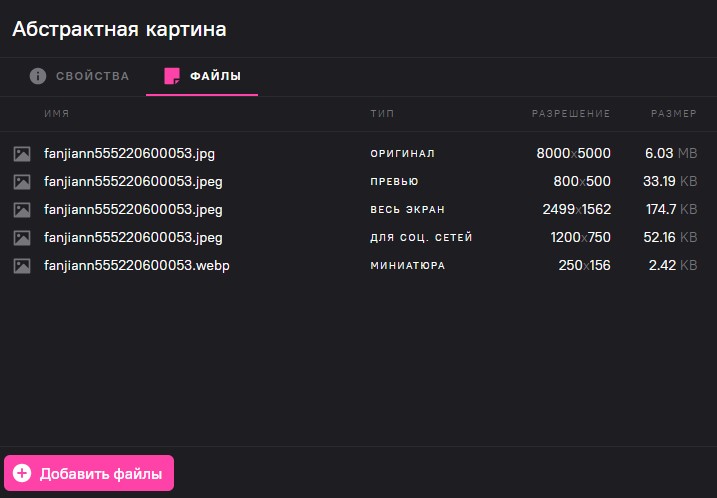
 Метаданные загружаемых файлов никак не влияют на метаданные актива.
Метаданные загружаемых файлов никак не влияют на метаданные актива.
 Вспомогательные файлы отсортированы по дате и времени импорта, от самых новых к самым старым.
Вспомогательные файлы отсортированы по дате и времени импорта, от самых новых к самым старым.
 Вспомогательные файлы хранятся в системном хранилище, вне зависимости от того, где хранится оригинал актива.
Вспомогательные файлы хранятся в системном хранилище, вне зависимости от того, где хранится оригинал актива.
Массовая загрузка вспомогательных файлов в существующие активы
Если опция массовой загрузки вспомогательных файлов активирована администратором, при загрузке новых файлов на панели импорта появится новый тумблер “Проверить совпадения”.
Чтобы проверить соответствие имён импортируемого файла и существующих активов, переключите тумблер в состояние On.
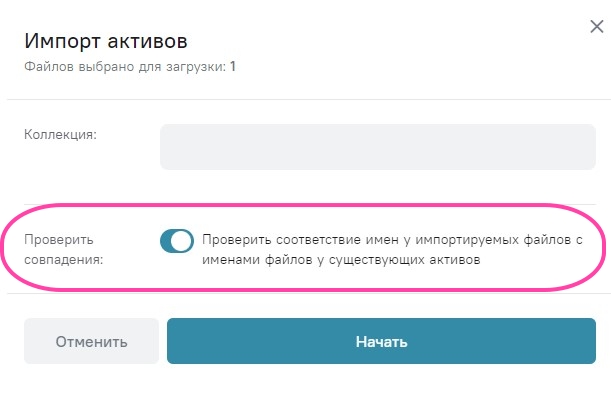
Нажмите «Начать».
Система просканирует имена файлов существующих активов и, если совпадения будут найдены, покажет уведомление.
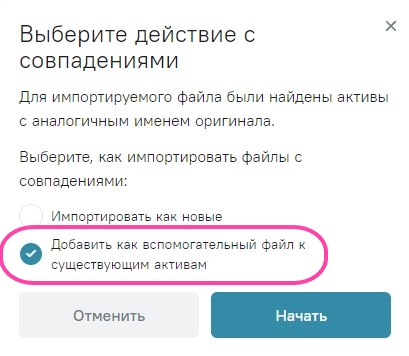
Можно выбрать:
- Импортировать как новые. В этом случае совпадения имён будут проигнорированы, файлы будут загружены как новые самостоятельные активы.
- Добавить как вспомогательный файл к существующим активам. В этом случае файлы с совпадающими именами будут загружены в имеющиеся активы в качестве вспомогательных.
Нажмите «Начать».
При нажатии на кнопку «Отмена» импорт будет прерван.
Дождитесь завершения импорта. Загруженные вспомогательные активы можно увидеть на панели превью во вкладке «Файлы».
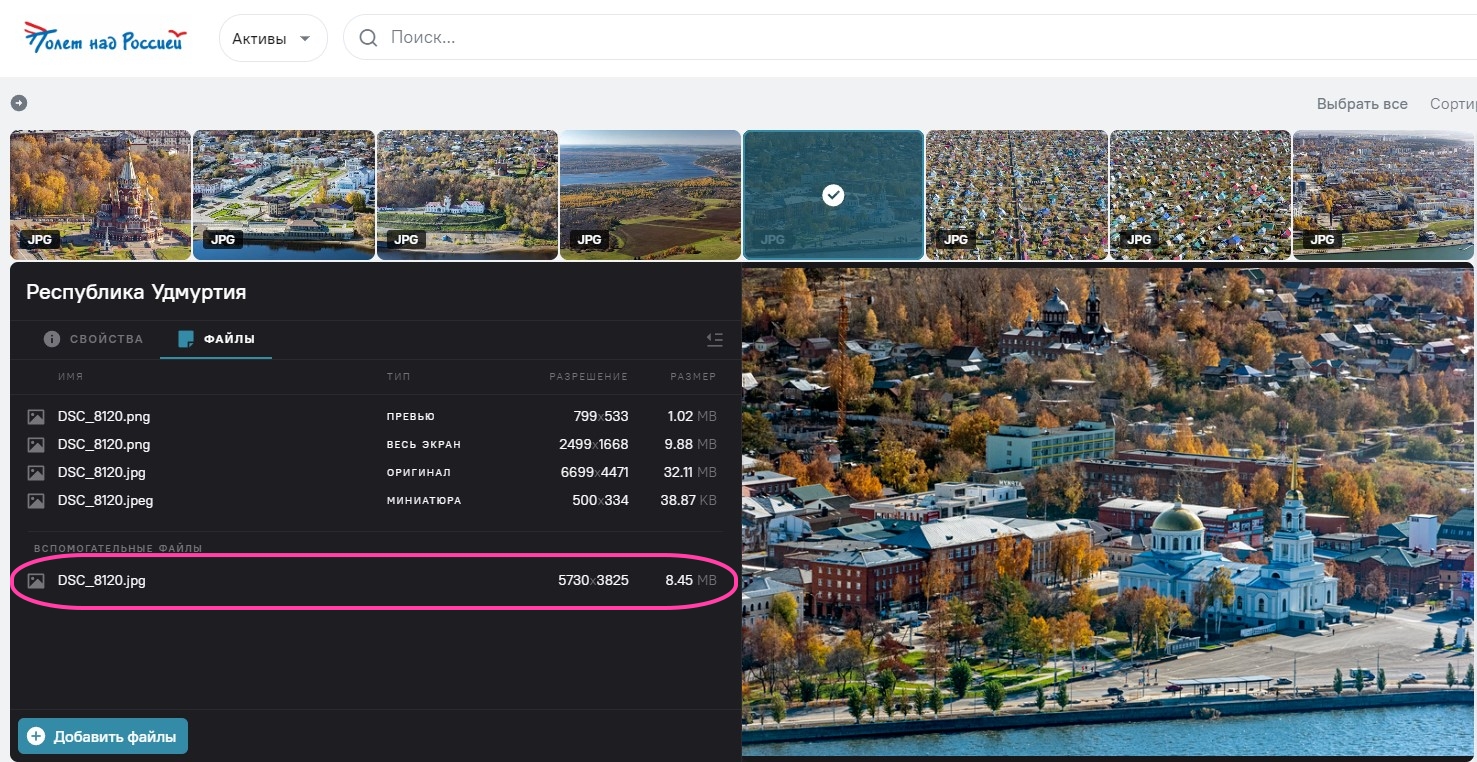
 Для того, чтобы система находила совпадения, имена файлов должны полностью совпадать, а расширение (.jpg, .png, .pdf, .pptx и другие) может отличаться.
Для того, чтобы система находила совпадения, имена файлов должны полностью совпадать, а расширение (.jpg, .png, .pdf, .pptx и другие) может отличаться.
Замена прокси-версии
Эта функция дает возможность отредактировать миниатюру или превью актива. Это особенно актуально для аудиодорожек и видео: так как прокси формируется автоматически, иногда требуется настроить обложку актива вручную.
Чтобы заменить прокси-версию:
- Перейдите на вкладку Файлы и выделите прокси, которую необходимо заменить.
- Нажмите кнопку Заменить.
- Выберите файл с вашего компьютера. Дождитесь, пока система произведет замену.
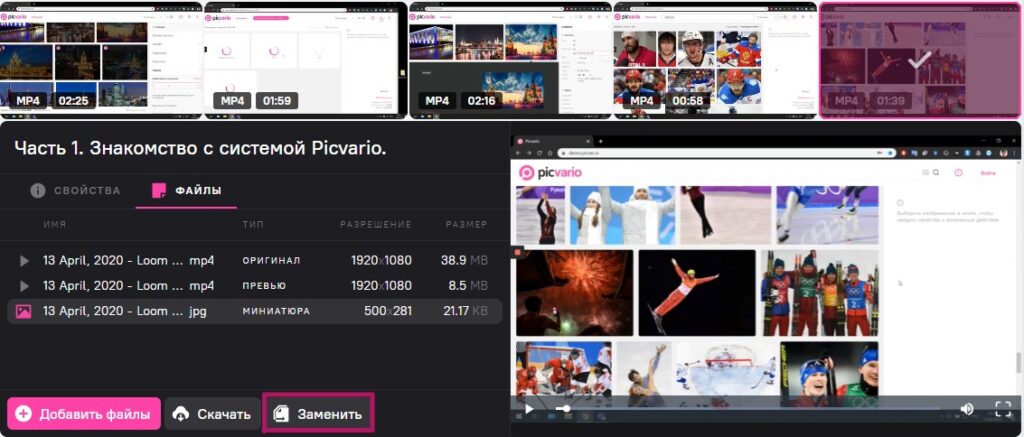
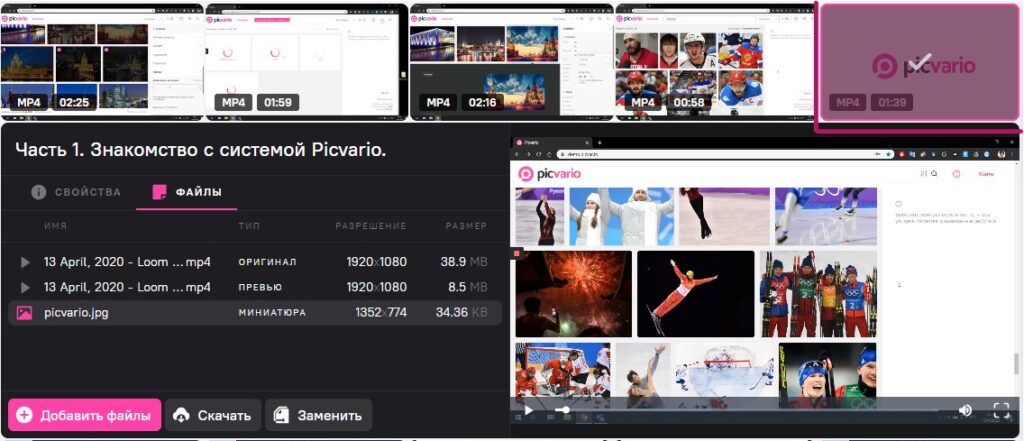
Для замены прокси-версии существуют ограничения по формату файла и по его размеру. По умолчанию максимальные ограничения прокси-версий, в Мб:
- для системной миниатюры = 8
- для системного превью изображений = 64
- для системного превью видео = 512
- для системного фуллскрина = 128
Замена оригинального файла
Вы можете заменить оригинальный актив. Например, если вы хотите обновить презентацию, хранящуюся в Picvario. При этом предыдущая версия оригинала переносится во вспомогательные файлы, а в новой версии оригинала сохранятся все метаданные, прокси-версии перегенерируются.
Чтобы заменить оригинал актива:
- Перейдите на вкладку Файлы и выделите Оригинал.
- Нажмите кнопку Заменить.
- Выберите файл с вашего компьютера. Дождитесь, пока система произведет замену.
 Ссылка на актив, созданная до замены, останется действующей и будет вести на новую версию оригинала.
Ссылка на актив, созданная до замены, останется действующей и будет вести на новую версию оригинала.
 Если пользователь заменяет оригинал из внешнего хранилища, то новая версия оригинала будет также во внешнем хранилище, а предыдущая версия перенесется в системное хранилище в качестве вспомогательного файла.
Если пользователь заменяет оригинал из внешнего хранилища, то новая версия оригинала будет также во внешнем хранилище, а предыдущая версия перенесется в системное хранилище в качестве вспомогательного файла.